2024. 2. 7. 15:54ㆍ카테고리 없음
피그마 커뮤니티에서 원하는 템플릿 다운받고 플러그인까지 더해서 포트폴리오에 활용하는 방법!
이미지 교체와 아이콘 사용법에 대한 설명입니다.
⬇️ 하단 피그마 커뮤니티 링크
Figma Community: Explore templates, plugins, and widgets published by the community
Explore, install, use, and remix thousands of templates, plugins, and widgets published to the Figma Community by designers and developers
www.figma.com
1. 피그마 커뮤니티에 접속 후 검색창에 'Portfolio' 를 검색하면 다양한 종류의 양식이 있습니다!
* 저는 대부분 필터링 후 Figma / Free / All creators 로 분류해서 무료 소스를 사용합니다.

2. 사용자가 많은 템플릿을 사용해보겠습니다! 원하는 템플릿 선택 후 Open in Figma 해주세요.

3. 프레임 속 이미지를 랜덤한 다른 이미지로 교체하고싶을 때 쓰는 플러그인 Unsplash 입니다.

여자 사진을 다른 사람으로 랜덤하게 교체해보려고합니다.
Unsplash를 실행하고 Presets ➡️ Portrait 클릭하면 다른 사진으로 바뀝니다.
만약 또 다른 이미지가 궁금하면 Insert Random 버튼을 누르면 계속하여 새로운 사진으로 교체할 수 있습니다.
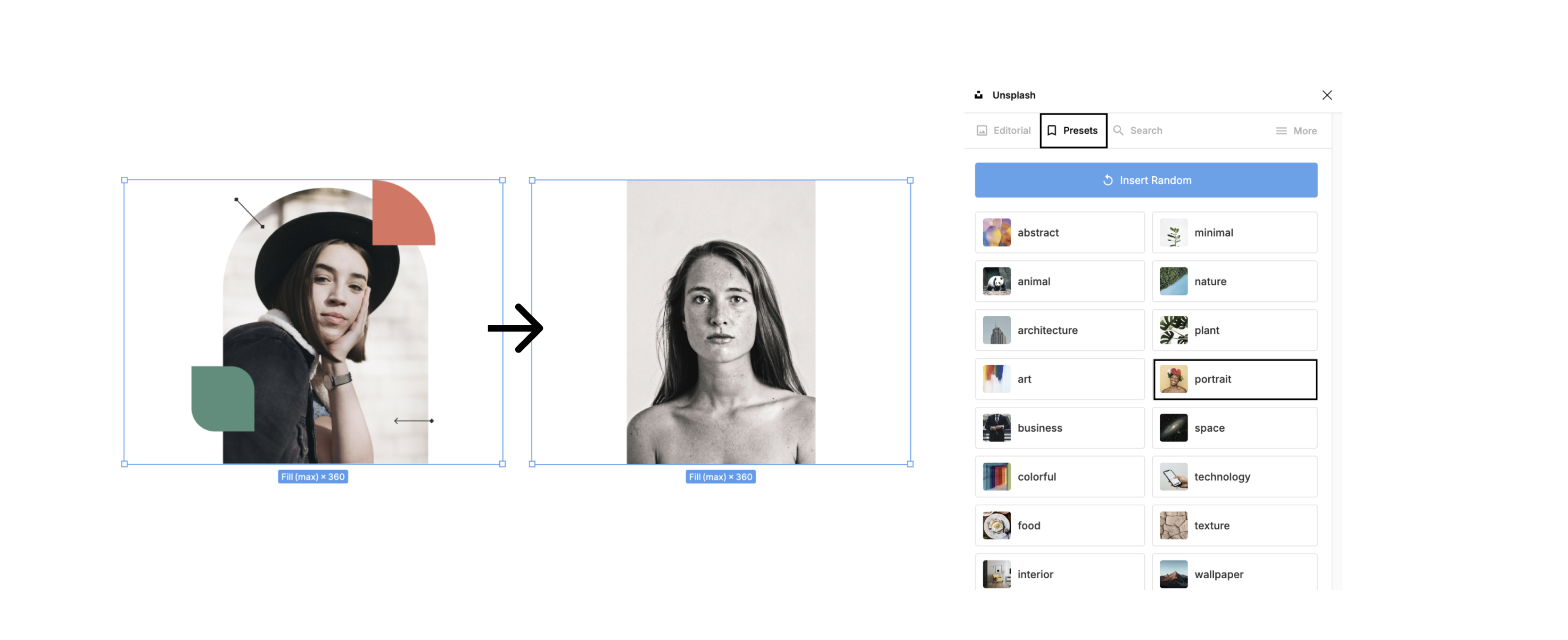
만약 넣을 이미지가 정해져있다면 바꾸려고 하는 이미지를 더블클릭한 뒤 커스텀 창에서 Choose image 클릭 후 교체해주세요.

4. 장표 제작시 필요한 아이콘을 넣을 때 쓰는 플러그인 Material symbols입니다.
플러그인 검색창에 Material symbols 검색 후 실행시키고 원하는 도형 이름을 검색해주세요.
저는 Chart로 입력하여 도표 아이콘을 활용해보겠습니다.
Chart 검색 후 마음에 드는 도형을 클릭하면 작업환경에 해당 도형이 생성되니 자유롭게 활용하면 됩니다.
